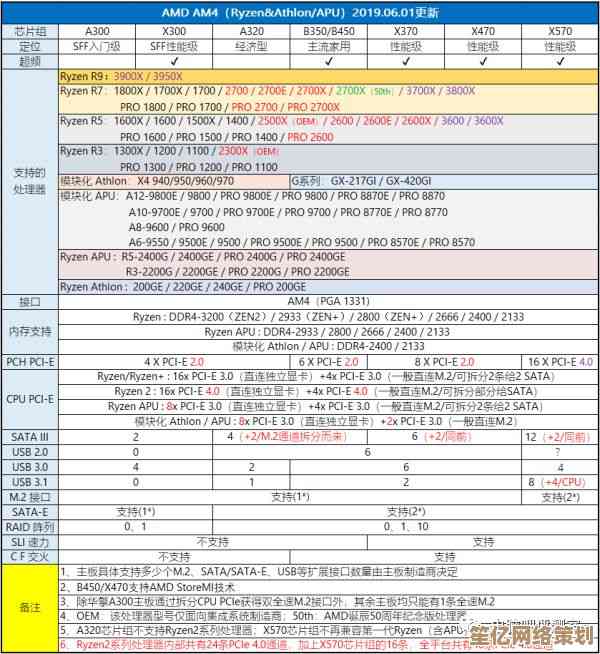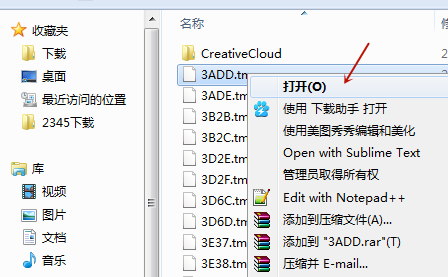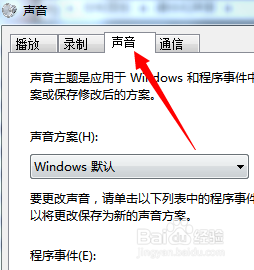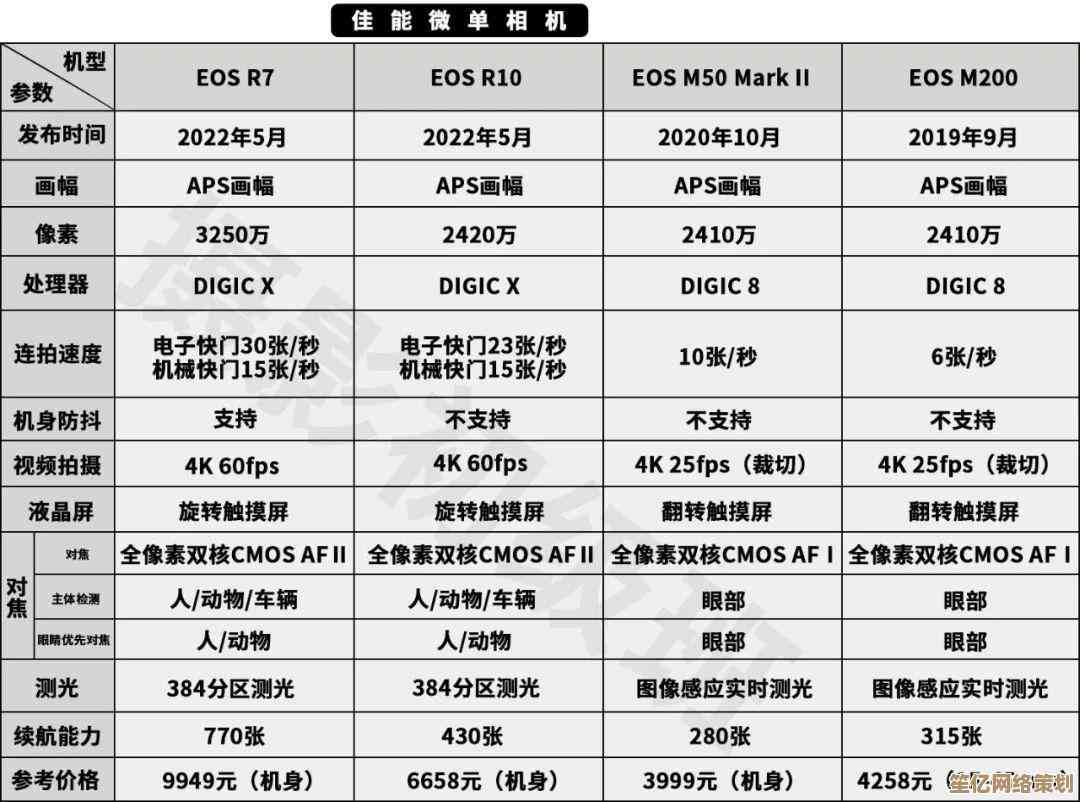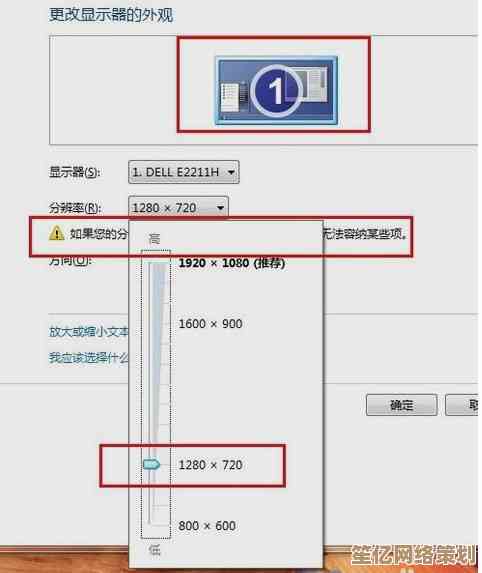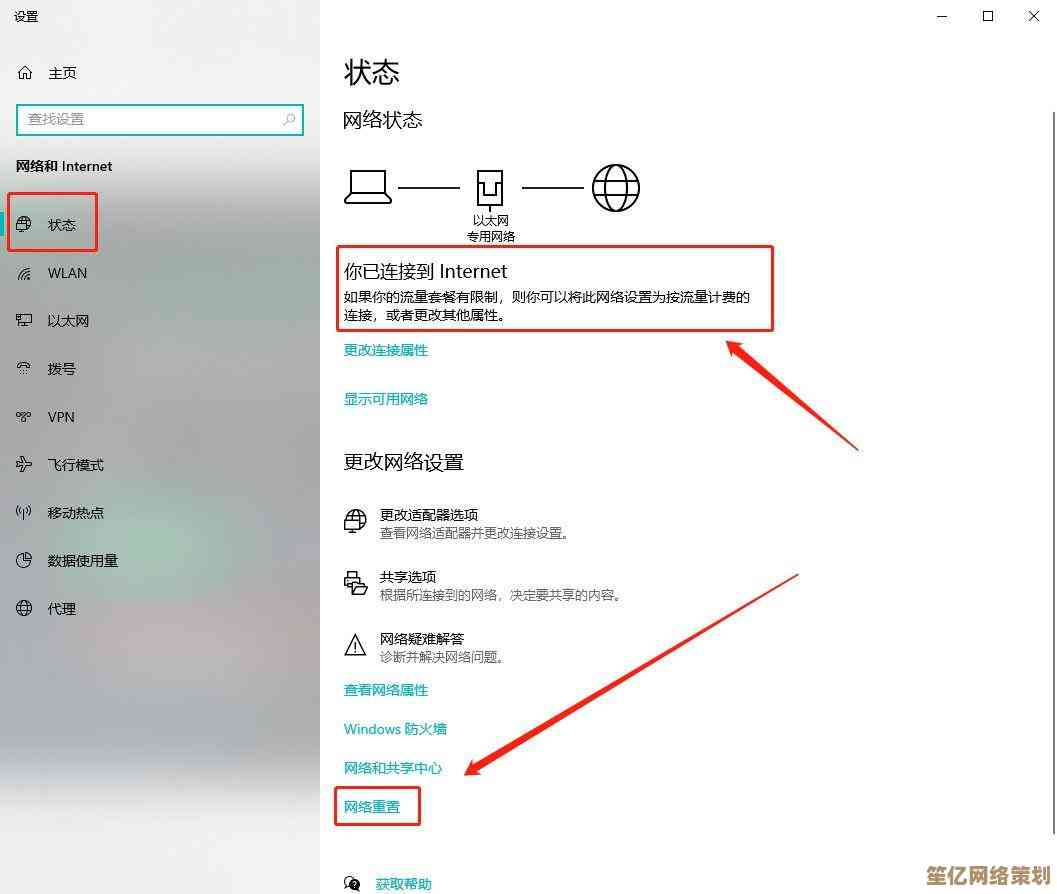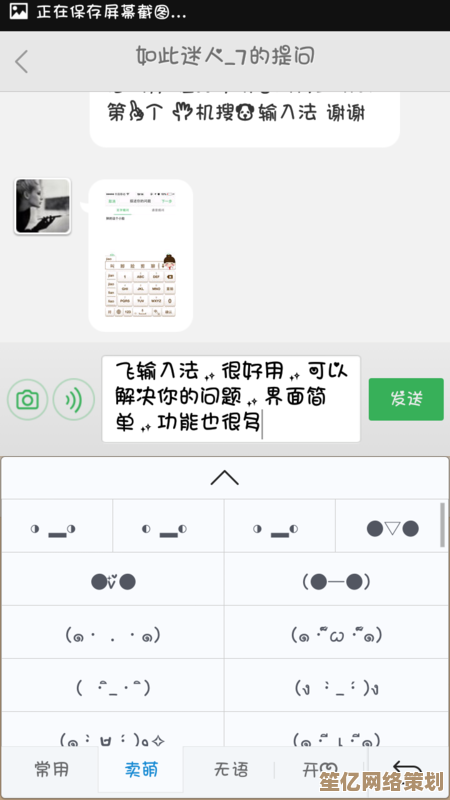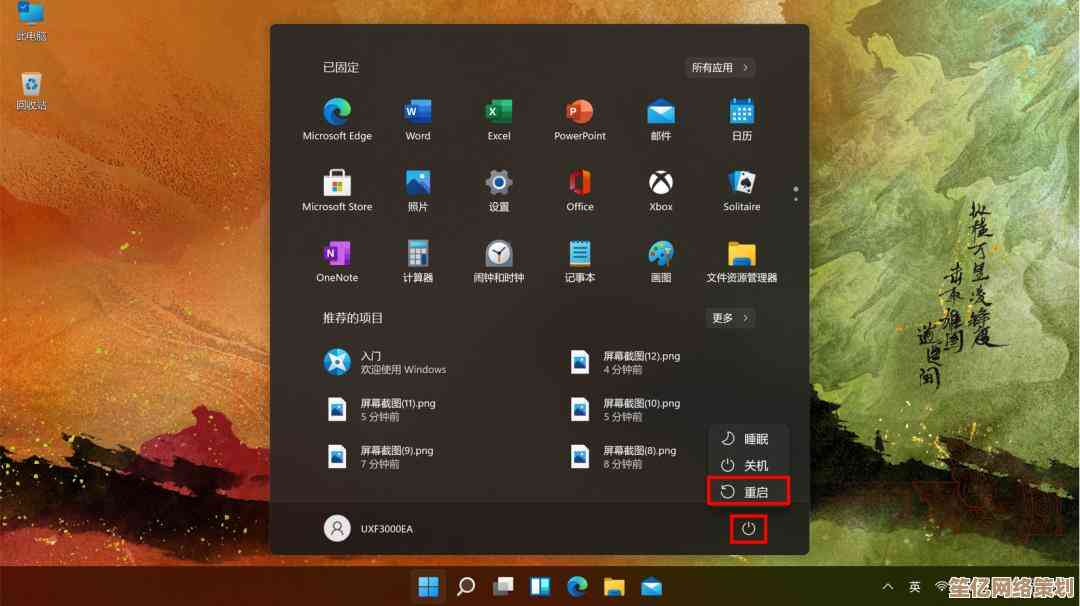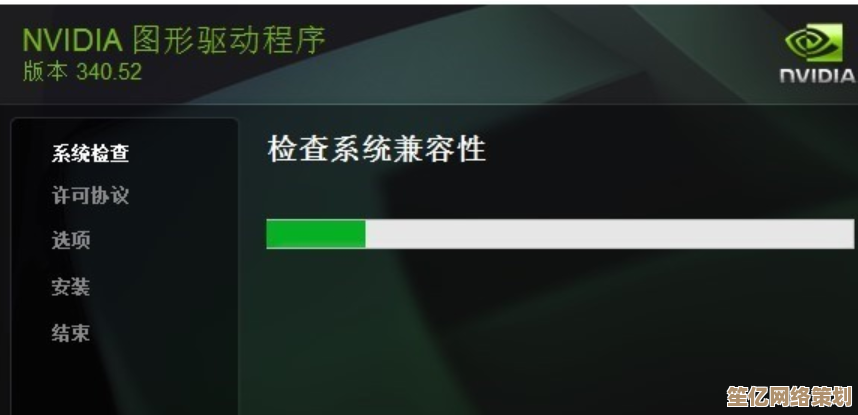支付宝手机端下载安装与使用详细教程
- 问答
- 2025-10-18 03:38:42
- 2
哎,说到支付宝,这玩意儿现在真是离不开了对吧?我那天还跟我妈视频,她居然在菜市场用支付宝付钱买葱,把我给惊的…时代真是变了,所以如果你还是个新手,或者刚换了新手机,对着空荡荡的屏幕发愁怎么把这“蓝色小精灵”请回来,别急,我跟你唠唠,保证不整那些说明书一样的死板话。
下载这事儿,你得先搞清楚自己用的是什么手机,这可不是废话,我有个朋友就用他新买的华为,死活找不到那个熟悉的“App Store”图标,急得直冒汗,后来才反应过来,哦华为用的是“应用市场”!如果你是苹果手机,就认准那个白色的“App Store”图标,点进去,如果你是华为、小米、OPPO、Vivo这些,一般手机桌面上都有个自家开的“应用商店”、“软件商店”之类的,名字可能花哨点,但功能都一样。
点开商店之后,你会在顶上看到一个搜索框,像个小放大镜,对,就点那里,然后该输入啥来着?哦对,“支付宝”,有时候我还会输成“支付包”,或者“吱付宝”,哈哈,都是拼音输入法惹的祸,输对了之后,那个蓝底白字的“支”字图标就会跳出来,你可看准了,别下到啥奇奇怪怪的山寨软件,图标下面有个“获取”或者“安装”按钮,大胆点下去,这时候苹果手机可能会让你刷个脸或者按指纹确认一下,安卓手机一般就直接开始下载了,你就等着那个进度条慢悠悠地走完,这期间可以去倒杯水,或者…刷刷别的,网速快的话也就一眨眼的功夫。
安装好了,桌面上多了个新图标,这才是万里长征第一步,点开它,哎呦,迎面而来的可能就是登录问题,如果你以前用过支付宝,那简单,一般就是手机号加密码,密码忘了?太正常了,我也常忘,别慌,下面肯定有“忘记密码”几个小字,点它,然后系统会发个验证码到你注册的手机上,填进去,就能设个新密码了,我建议你这次设个自己绝对能记住的,但又不能太简单,123456”这种,简直是在邀请别人来帮你花钱。
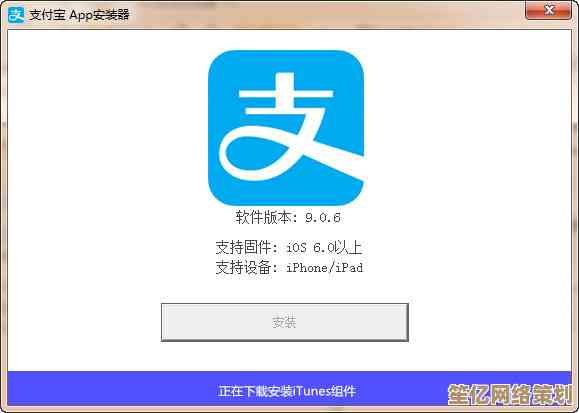
如果你是第一次用,那就得注册了,流程也差不多,用你的手机号,接收验证码,然后设置登录密码和支付密码。这里得敲下黑板 支付密码特别重要,是你付款时的最后一道锁,千万别跟登录密码设成一样的,也别用生日啥的,容易猜,这一步可能会让你填姓名和身份证号,是为了实名认证,现在干啥都得实名,虽然有点麻烦,但也是为了安全,忍忍吧。
登录进去之后,你会看到一个花花绿绿的界面,可能有点眼花缭乱,别被吓到,核心功能就那几个,最下面一排,通常是“首页”、“理财”、“口碑”、“朋友”、“我的”这五个标签。“首页”就是大杂烩,什么功能都有。“我的”这个标签页是你的大本营,你的余额、账单、银行卡绑定都在这里。
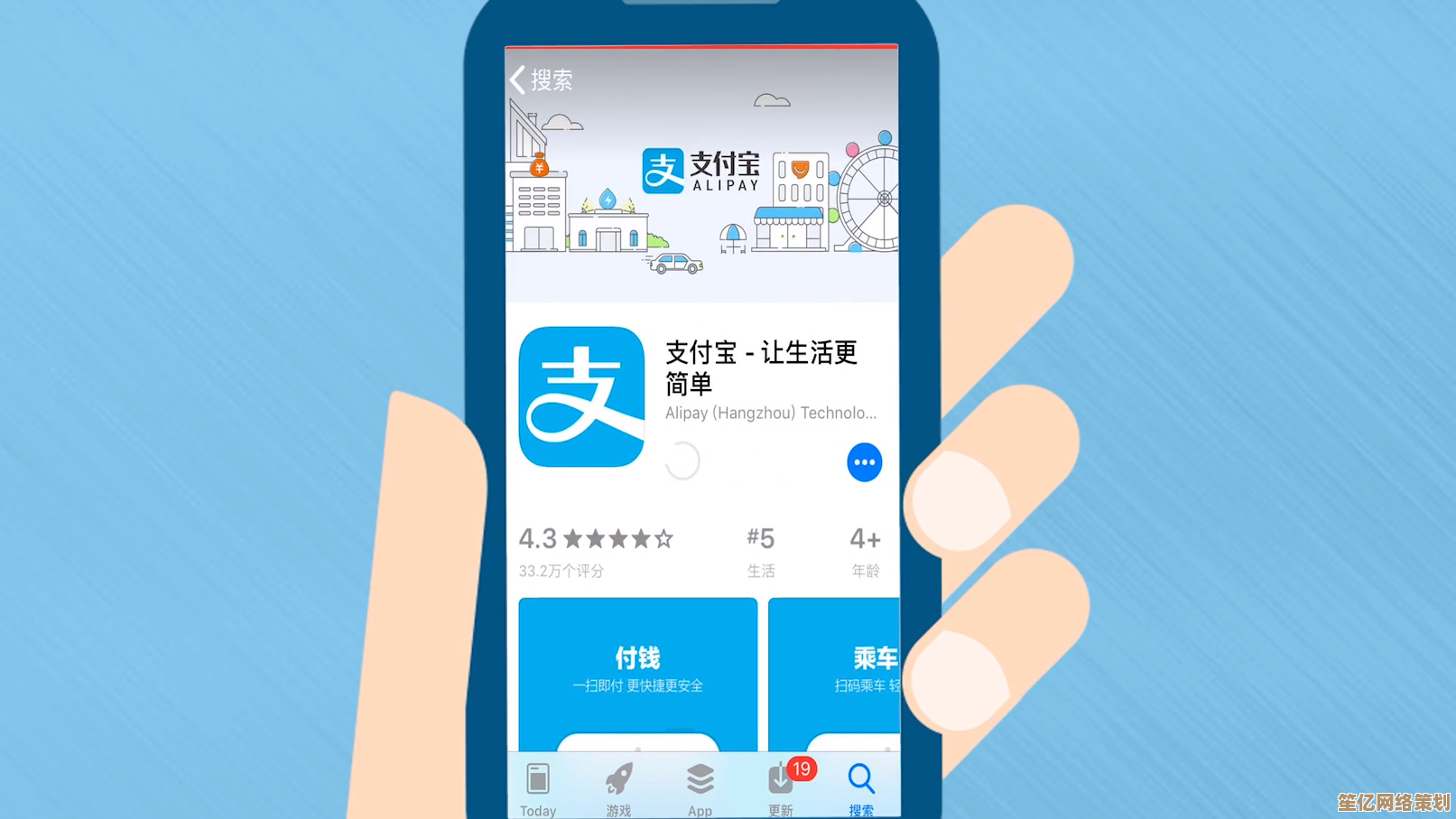
说到绑银行卡,这是让支付宝能用的关键一步,在“我的”页面找到“银行卡”,点进去,按提示输入你的银行卡号、预留手机号啥的,系统会再发个验证码到你银行留的手机上,填进去,一般就绑定成功了,这时候,你就可以尝试着给自己充点话费,体验一下第一次支付的感觉,输入手机号,选择金额,点击付款,然后它会让你输入那个六位的支付密码,输完,叮咚一声,话费到账的短信就来了,是不是有种莫名的成就感?
这些基础操作会了,你就可以探索更多功能了,比如扫一扫,不管是付钱给商家还是加好友,都靠它,还有收付款,亮出你的付款码,或者让朋友扫你的收款码,特别方便,对了,那个“余额宝”也挺好,把钱放进去有点微薄的利息,比活期高,用的时候还能直接花,蛮灵活的。
最后啰嗦两句安全,天上不会掉馅饼,任何陌生人让你转账、发验证码,都得多留个心眼,支付宝里也有安全设置,比如手势密码、指纹支付,你都给它打开,多一层防护总没错。
差不多就这些了吧?其实用习惯了就会发现,它就是个工具,没那么神秘,就像学骑车,开始可能歪歪扭扭,骑顺了也就人车合一了,祝你玩得开心,可别像我一样,一看到打折就忍不住剁手啊。
本文由邝冷亦于2025-10-18发表在笙亿网络策划,如有疑问,请联系我们。
本文链接:http://www.haoid.cn/wenda/30632.html